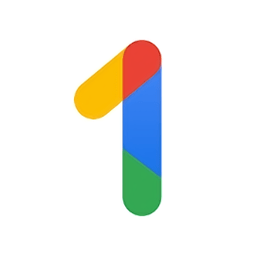

手机扫描下载
Google One是一个功能强大且灵活的云存储和订阅服务,为用户提供了额外的存储空间、家庭共享、专家支持和增强的用户体验。Google One可在多个平台上使用,包括手机、平板电脑和电脑。用户可以在不同设备上访问和管理他们的存储内容。
安装后,当您第一次启动 Google One 应用程序时,它会提示您使用三个切换选项来备份“多媒体消息”、“照片和视频”以及“使用蜂窝数据备份”。启用这些以适合您的偏好。Google One 默认启用“设备数据”选项。
完成后,点击“下一步”。
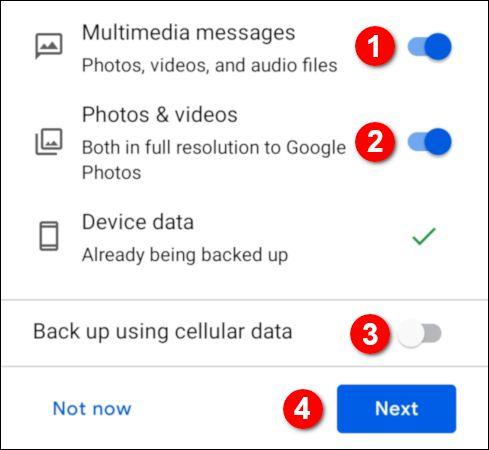
出现权限提示。点击“允许”以授予“照片”访问您的照片、媒体和文件的权限。
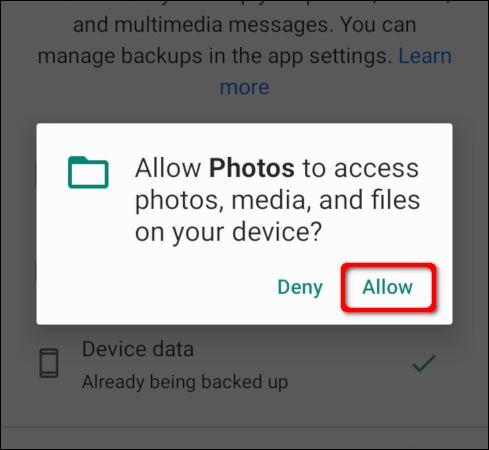
默认情况下,该应用程序会在“主页”选项卡打开的情况下加载。您看到的第一个项目是“设备备份”。
如果您准备好将手机的媒体保存为当前状态,请点击“立即备份”。如果您想进行更改(现在或以后),请点击“查看详细信息”。
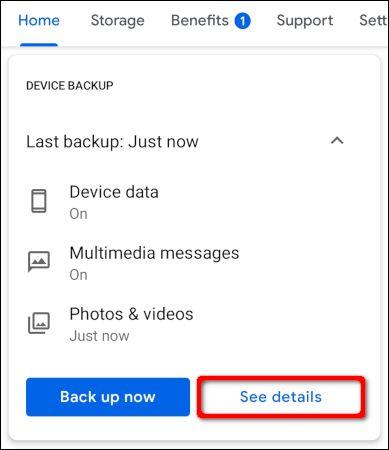
如果您点击“查看详细信息”,则可以在以下屏幕上更改备份设置。如有必要,打开或关闭“设备数据”、“多媒体消息”或“照片和视频”选项。您还可以打开或关闭“使用蜂窝数据备份”选项。
完成后,点击“立即备份”。
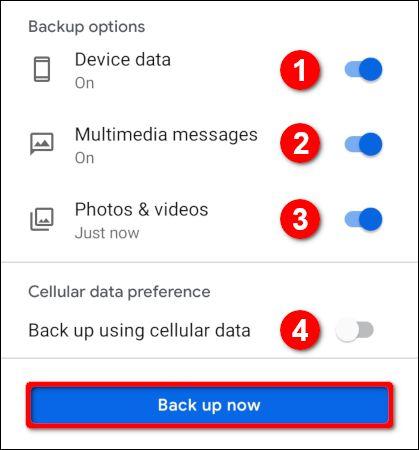
将来,如果您想保留当前设置,只需点击主页上的“立即备份”即可。
请记住,Google One 不会自动备份通过手机制造商的短信应用发送的任何媒体。您必须手动将任何附加媒体保存到 Google 照片,如果您启用了“照片和视频”备份选项,则会自动备份。
但是,如果您使用 Google 的消息应用程序作为默认消息客户端,Google One 将自动备份所有内容。
如果您要从旧手机搬出或更换损坏的设备,如果您为 Google 帐户启用了自动备份和恢复功能,Android 的设置过程已经包含一个恢复选项。点击为您的设备创建的备份。接下来,选择您要返回手机的备份项目,包括应用程序、通话记录、设备设置和消息,然后点击“恢复”。
当您的设备启动并运行时,打开 Google One 应用。您可能会在“设备备份”卡下看到“恢复”卡。如果这样做,请点击“恢复备份”开始。
云存储:Google One提供了用户可在云上存储的额外空间,使用户能够将个人文件、照片和视频备份到云端,并随时随地访问和共享它们。
家庭共享:该服务可以与家庭成员共享存储空间,因此多个人都可以使用和管理共享的照片、视频和文件。
专家支持:Google One会员可以通过电话、聊天或电子邮件获取与Google产品和服务相关的专家支持。他们可以提供技术指导、解决问题和提供个性化建议。
增强用户体验:Google One会员可以享受到一些增强的Google产品和服务体验,例如提前访问新功能、优先获取特别折扣等。
快速备份和恢复:Google One可以快速备份手机的照片、视频、联系人和日历等内容,而且可以在设备丢失或损坏时轻松恢复。
灵活的计划和付费:Google One提供了多个不同存储空间大小的计划,用户可以根据自身需求选择最适合自己的计划,并选择合适的付费方式。
Copyright © 2016-2024 www.y8l.com All Rights Reserved 举报邮箱:y8lzyw@sina.com
网站备案许可证号:鄂ICP备2020019878号-5
热门评论